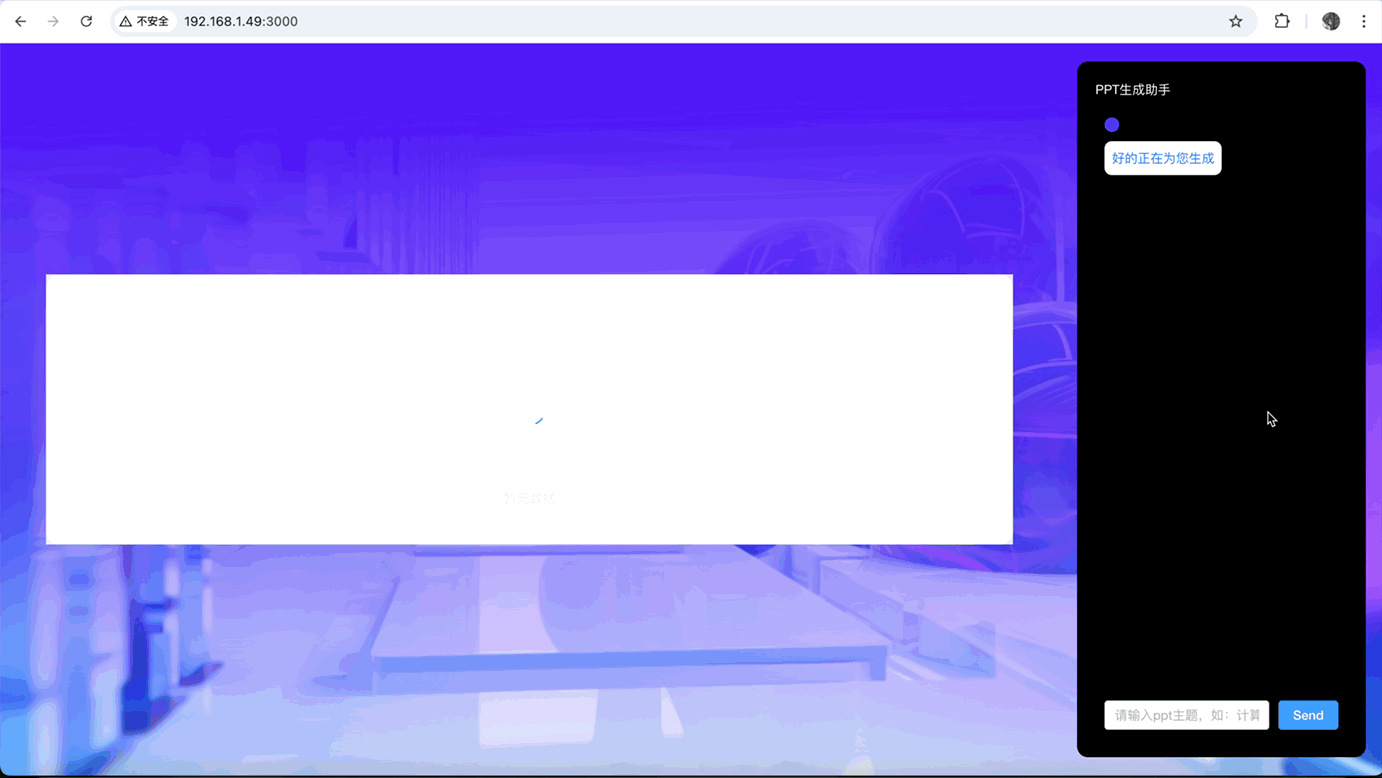目录
- 一、协程
- 1.1 概念
- 1.2、asyncio模块
- 1.2.1、概述
- 1.2.2、asyncio基本使用
- 1.2.3、使用协程实现多任务异步执行
- 1.2.4、Task 概念及用法
- 1.2.4.1 概念
- 1.2.4.2、Task 简单用法
- 1.2.5、asyncio.wait和asyncio.gather的异同
- 1.3、aiohttp
- 1.3.1、安装与使用
- 1.3.2、简单使用
- 1.3.3、在URL中传递参数
- 1.3.4、读取响应内容
- 1.3.5、非文本内容格式
- 1.3.6、请求的自定义
- 1.4、aiofiles文件读写
-
- 二、selenium
- 2.1 概述及安装
- 2.2、selenium的基本使用
- 2.3、selenium元素定位的方法
- 2.3.1 元素定位的八种方法:
- 2.3.2、元素的操作:
- 2.4、selenium的其他操作
- 2.4.1、后台浏览器
- 2.4.2、selenium 处理cookie
- 2.4.3、页面等待
- 2.4.4、switch方法切换的操作
- 2.4.5. 页面前进和后退
- 2.4.6、设置浏览器最大窗口
- 2.5、selenium的优缺点
一、协程
1.1 概念
- 协程是一种用户态的轻量级线程- 子程序在所有的语言中都是层级调用的,比如A中调用B,B在执行过程中调用C,C执行完返回,B执行完返回,最后是A执行完毕。这是通过栈实现的,一个函数就是一个执行的子程序,子程序的调用总是有一个入口、一次返回,调用的顺序是明确的- 理解协程线程是系统级别的,它们是由操作系统调度。协程是程序级别,由程序员根据需求自己调度。我们把一个线程中的一个个函数称为子程序,那么一个子程序在执行的过程中可以中断去执行别的子程序,这就是协程。也就是说同一个线程下的一段代码1执行执行着就中断,然后去执行另一段代码2,当再次回来执行代码1时,接着从之前的中断的位置继续向下执行- 优点a、最大的优势就是协程极高的执行效率。因为子程序切换不是线程切换,而是由程序自身控制,因此,没有线程切换的开销,和多线程比,线程数量越多,协程的性能优势就越明显。b、不需要多线程的锁机制,因为只有一个线程,也不存在同时写变量冲突,在协程中控制共享资源不加锁,只需要判断状态就好了,所以执行效率比多线程高很多。- 缺点a、无法利用多核CPU,协程的本质是单个线程,它不能同时将多个CPU的多个核心使用上,失去了标准线程使用多CPU的能力。b、进行阻塞操作(操作IO)会阻塞整个程序
1.2、asyncio模块
1.2.1、概述
- asyncio模块是python3.4版本引入的标准库,直接内置了对异步IO的操作- 编程模式是一个消息循环,我们从asyncio模块中直接获取一个EventLoop的引用然后把需要执行的协程扔到EventLoop中执行,就实现了异步IO- 说明到目前为止实现协程的不仅仅只有asyncio,tornado和gevent都实现了类似功能- 关键字的说明| event_loop | 消息循环,程序开启一个无限循环,把一些函数注册到事件循环上,当满足事件发生的时候,调用相应的协程函数 || coroutine | 协程对象,指一个使用async关键字定义的函数,它的调用不会立即执行函数,而是会返回一个协程对象。协程对象需要注册到事件循环,由事件循环调用 || task | 任务,一个协程对象就是一个原生可以挂起的函数,任务则是对协程进一步封装,其中包含了任务的各种状态 || async/await | python3.5用于定义协程的关键字,async定义一个协程,await用于挂起阻塞的异步调用接口 |
1.2.2、asyncio基本使用
import timeimport asyncioasync def run(url):print("开始向'%s'要数据……"%(url))await asyncio.sleep(5)data = "'%s'的数据"%(url)print("给你数据")return datadef call_back(future):print("call_back:", future.result())coroutine = run("百度")task = asyncio.ensure_future(coroutine)task.add_done_callback(call_back)loop = asyncio.get_event_loop()loop.run_until_complete(task)
1.2.3、使用协程实现多任务异步执行
需求:同时请求"百度", "阿里", "腾讯", "新浪"四个网站,假设响应时长均为2秒 import timeimport asyncioasync def run(url):print("开始向'%s'要数据……" % (url))await asyncio.sleep(2)data = "'%s'的数据" % (url)return datadef call_back(future):print("call_back:", future.result())async def main():tasks = []t1 = time.time()for url in ["百度", "阿里", "腾讯", "新浪"]:coroutine = run(url)task = asyncio.ensure_future(coroutine)task.add_done_callback(call_back)tasks.append(task)await asyncio.wait(tasks)t2 = time.time()print("总耗时:%.2f" % (t2 - t1))if __name__ == "__main__":loop = asyncio.get_event_loop()loop.run_until_complete(main())
1.2.4、Task 概念及用法
1.2.4.1 概念
+ Task,是 python 中与事件循环进行交互的一种主要方式。创建 Task,意思就是把协程封装成 Task 实例,并追踪协程的 运行 / 完成状态,用于未来获取协程的结果。+ Task 核心作用: 在事件循环中添加多个并发任务;具体来说,是通过 asyncio.create_task() 创建 Task,让协程对象加入时事件循环中,等待被调度执行。**注意:**Python 3.7 以后的版本支持 asyncio.create_task() ,在此之前的写法为 loop.create_task() 开发过程中需要注意代码写 法对不同版本 python 的兼容性。+ 需要指出的是,协程封装为 Task 后不会立马启动,当某个代码 await 这个 Task 的时候才会被执行。当多个 Task 被加入一个 task_list 的时候,添加 Task 的过程中 Task 不会执行必须要用 `await asyncio.wait() `或 `await asyncio.gather()` 将 Task 对象加入事件循环中异步执行。+ 一般在开发中,常用的写法是这样的:-- 先创建 task_list 空列表;-- 然后用 asyncio.create_task() 创建 Task;-- 再把 Task 对象加入 task_list ;-- 最后使用 await asyncio.wait 或 await asyncio.gather 将 Task 对象加入事件循环中异步执行。**注意:** 创建 Task 对象时,除了可以使用 asyncio.create_task() 之外,还可以用最低层级的 loop.create_task() 或 asyncio.ensure_future()
1.2.4.2、Task 简单用法
import asyncioimport arrowdef current_time():'''获取当前时间:return:'''cur_time = arrow.now().to('Asia/Shanghai').format('YYYY-MM-DD HH:mm:ss')return cur_timeasync def func(sleep_time):func_name_suffix = sleep_time print(f"[{current_time()}] 执行异步函数 {func.__name__}-{func_name_suffix}")await asyncio.sleep(sleep_time)print(f"[{current_time()}]函数{func.__name__}-{func_name_suffix} 执行完毕")return f"【[{current_time()}] 得到函数 {func.__name__}-{func_name_suffix} 执行结果】"async def run():task_list = []for i in range(5):task = asyncio.create_task(func(i))task_list.append(task)done, pending = await asyncio.wait(task_list)for done_task in done:print((f"[{current_time()}]得到执行结果 {done_task.result()}"))def main():loop = asyncio.get_event_loop()loop.run_until_complete(run())if __name__ == '__main__':main()
1.2.5、asyncio.wait和asyncio.gather的异同
相同:从功能上看, asyncio.wait 和 asyncio.gather 实现的效果是相同的,都是把所有 Task 任务结果收集起来。不同: asyncio.wait 会返回两个值: done 和 pending , done 为已完成的协程 Task , pending 为超时未完成的协程 Task ,需通过 future.result 调用 Task 的 result ;而 asyncio.gather 返回的是所有已完成 Task 的 result ,不需要再进行调用或其他操作,就可以得到全部结果。+ asyncio.wait 用法:最常见的写法是: `await asyncio.wait(task_list) 。`+ asyncio.gather 用法:最常见的用法是: `await asyncio.gather(*task_list)` ,注意这里 `task_list` 前面有一个 `* `。
1.3、aiohttp
1.3.1、安装与使用
pip install aiohttp
1.3.2、简单使用
+ 首先是学习客户端,也就是用来发送http请求的用法。首先看一段代码,会在代码中讲述需要注意的地方:
import aiohttp
import asyncioasync def main():async with aiohttp.ClientSession() as session:async with session.get('http://httpbin.org/get') as resp:print(resp.status)print(await resp.text())asyncio.run(main())+ 代码解释:在网络请求中,一个请求就是一个会话,然后**aiohttp**使用的是**ClientSession**来管理会话,所以第一个重点,看一下**ClientSession**:在源码中,这个类的注释是使用HTTP请求接口的第一个类。然后上面的代码就是实例化一个*ClientSession*类然后命名为session,然后用session去发送请求。
1.3.3、在URL中传递参数
+ 有时候在发起网络请求的时候需要附加一些参数到url中,这一点也是支持的。import aiohttp
import asyncioasync def main():async with aiohttp.ClientSession() as session:params = {'key1': 'value1', 'key2': 'value2'}async with session.get('http://httpbin.org/get',params=params) as resp:print(resp.url)asyncio.run(main())
1.3.4、读取响应内容
+ 我们可以读取到服务器的响应状态和响应内容,这也是使用请求的一个很重要的部分。通过`status`来获取响应状态码,`text()`来获取到响应内容async def main():async with aiohttp.ClientSession() as session:async with session.get('http://httpbin.org/get') as resp:print(resp.status)print(await resp.text(encoding=utf-8))
1.3.5、非文本内容格式
对于网络请求,有时候是去访问一张图片,这种返回值是二进制的也是可以读取到的:await resp.read()将`text()`方法换成`read()`方法就好。
1.3.6、请求的自定义
+ 1、自定义Headers有时候做请求的时候需要自定义headers主要是为了让服务器认为我们是一个浏览器。然后就需要我们自己来定义一个headers:headers = {"User-Agent": "Mozilla/5.0 (Windows NT 10.0; Win64; x64) ""AppleWebKit/537.36 (KHTML, like Gecko)"" Chrome/78.0.3904.108 Safari/537.36"}
await session.post(url, headers=headers)+ 2、如果出现ssl验证失败的处理
import aiohttp
import asyncio
from aiohttp import TCPConnectorasync def main():async with aiohttp.ClientSession(connector=TCPConnector(ssl=False)) as session:pass
asyncio.run(main())+ 3、自定义cookie发送你自己的cookies给服务器,你可以为ClientSession对象指定cookies参数:url = 'http://httpbin.org/cookies'
cookies = {'cookies_are': 'working'}
async with ClientSession(cookies=cookies) as session:async with session.get(url) as resp:assert await resp.json() == {"cookies": {"cookies_are": "working"}}+ 4、使用代理有时候在写爬虫的时候需要使用到代理,所以*aiohttp*也是支持使用代理的我们可以在发起请求的时候使用代理,只需要使用关键字`proxy`来指明就好但是有一个很难受的地方就是它只支持`http`代理,不支持**HTTPS**代理。使用起来大概是这样:proxy = "http://127.0.0.1:10809
async with aiohttp.ClientSession(headers=headers) as session:async with session.get(url=login_url, proxy=proxy) as response:resu = await response.text()
1.4、aiofiles文件读写
1.4.1、安装
pip install aiofiles
1.4.2、使用实例
1、打开文件
import asyncio
import aiofilesasync def main():async with aiofiles.open('first.m3u8', mode='r') as f:contents = await f.read()print(contents)if __name__ == '__main__':asyncio.run(main())2、迭代
import asyncio
import aiofilesasync def main():async with aiofiles.open('filename') as f:async for line in f:print(line)if __name__ == '__main__':asyncio.run(main())1.5、并发控制
semaphore,信号量控制并发semaphore = asyncio.Semaphore(10)实例
import asyncio
import os
import aiofiles
import aiohttp
import requests
from bs4 import BeautifulSoupdef get_page_source(web):headers = {'user-agent': 'Mozilla/5.0 (Windows NT 10.0; Win64; x64) AppleWebKit/537.36 (KHTML, like Gecko) Chrome/100.0.4896.75 Safari/537.36'}response = requests.get(web, headers=headers)response.encoding = 'utf-8'return response.textdef parse_page_source(html):book_list = []soup = BeautifulSoup(html, 'html.parser')a_list = soup.find_all('div', attrs={'class': 'mulu-list quanji'})for a in a_list:a_list = a.find_all('a')for href in a_list:chapter_url = href['href']book_list.append(chapter_url)return book_listdef get_book_name(book_page):book_number = book_page.split('/')[-1].split('.')[0]book_chapter_name = book_page.split('/')[-2]return book_number, book_chapter_nameasync def aio_download_one(chapter_url, signal):number, c_name = get_book_name(chapter_url)for c in range(10):try:async with signal:async with aiohttp.ClientSession() as session:async with session.get(chapter_url) as resp:page_source = await resp.text()soup = BeautifulSoup(page_source, 'html.parser')chapter_name = soup.find('h1').textp_content = soup.find('div', attrs={'class': 'neirong'}).find_all('p')content = [p.text + '\n' for p in p_content]chapter_content = '\n'.join(content)if not os.path.exists(f'{book_name}/{c_name}'):os.makedirs(f'{book_name}/{c_name}')async with aiofiles.open(f'{book_name}/{c_name}/{number}_{chapter_name}.txt', mode="w",encoding='utf-8') as f:await f.write(chapter_content)print(chapter_url, "下载完毕!")return ""except Exception as e:print(e)print(chapter_url, "下载失败!, 重新下载. ")return chapter_urlasync def aio_download(url_list):tasks = []semaphore = asyncio.Semaphore(10)for h in url_list:tasks.append(asyncio.create_task(aio_download_one(h, semaphore)))await asyncio.wait(tasks)if __name__ == '__main__':url = 'https://www.51shucheng.net/daomu/guichuideng'book_name = '鬼吹灯'if not os.path.exists(book_name):os.makedirs(book_name)source = get_page_source(url)href_list = parse_page_source(source)loop = asyncio.get_event_loop()loop.run_until_complete(aio_download(href_list))loop.close()
2.1 概述及安装
+ selenium本身是一个自动化测试工具。它可以让python代码调用浏览器。并获取到浏览器中加载的各种资源。 我们可以利用selenium提供的各项功能。 帮助我们完成数据的抓取。+ 安装:pip install selenium+ 它与其他库不同的地方是他要启动你电脑上的浏览器, 这就需要一个驱动程序来辅助.这里推荐用chrome浏览器chrome驱动地址:http://chromedriver.storage.googleapis.com/index.html根据你电脑的不同自行选择然后关键的来了. 把你下载的浏览器驱动放在python解释器所在的文件夹Windwos查看Python路径: py -0p + 前期准备工作完毕,上代码看看 感受一下selenium:from selenium.webdriver import Chrome web = Chrome() web.get("http://www.baidu.com") print(web.title) 运行一下你会发现神奇的事情发生了. 浏览器自动打开了. 并且输入了网址. 也能拿到网页上的title标题
selenium通过控制浏览器,所以对应的获取的数据都是elements中的内容from selenium import webdriver
from selenium.webdriver.common.by import Bydriver = webdriver.Chrome()
driver.get("http://www.baidu.com/")
driver.save_screenshot("baidu.png")
driver.find_element(By.ID, "kw").send_keys("杜卡迪")
driver.find_element(By.ID, "su").click()
driver.page_source
driver.get_cookies()
driver.current_url
driver.close()
driver.quit()
2.3.1 元素定位的八种方法:
1、By.ID 使用id值定位el = driver.find_element(By.ID, '')el = driver.find_element_by_id() 2、By.XPATH 使用xpath定位el = driver.find_element(By.XPATH, '')el = driver.find_element_by_xpath() 3、By.TAG_NAME. 使用标签名定位el = driver.find_element(By.TAG_NAME, '')el = driver.find_element_by_tag_name() 4、By.LINK_TEXT使用超链接文本定位el = driver.find_element(By.LINK_TEXT, '')el = driver.find_element_by_link_text()5、By.PARTIAL_LINK_TEXT 使用部分超链接文本定位el = driver.find_element(By.PARTIAL_LINK_TEXT , '')el = driver.find_element_by_partial_link_text()6、By.NAME 使用name属性值定位el = driver.find_element(By.NAME, '')el = driver.find_element_by_name()7、By.CLASS_NAME 使用class属性值定位el = driver.find_element(By.CLASS_NAME, '') el = driver.find_element_by_class_name()8、By.CSS_SELECTOR 使用css选择器定位el = driver.find_element(By.CSS_SELECTOR, '') el = driver.find_element_by_css_selector()**注意:**
+ `by_link_text`和`by_partial_link_text`的区别:全部文本和包含某个文本
2.3.2、元素的操作:
> find_element_by_xxx方法仅仅能够获取元素对象,接下来就可以对元素执行以下操作 从定位到的元素中提取数据的方法1. 从定位到的元素中获取数据
el.get_attribute(key)
el.text 2. 对定位到的元素的操作
el.click()
el.submit()
el.clear()
el.send_keys(data) 使用示例:
from selenium import webdriver
from selenium.webdriver.common.by import Bydriver =webdriver.Chrome()driver.get("https://www.douban.com/")
print(driver.page_source)ret4 = driver.find_elements(By.TAG_NAME, "h1")
print(ret4[0].text)ret5 = driver.find_elements(By.LINK_TEXT, "下载豆瓣 App")
print(ret5[0].get_attribute("href"))driver.close()
2.4.1、后台浏览器
我们已经基本了解了selenium的基本使用了. 但是呢, 不知各位有没有发现, 每次打开浏览器的时间都比较长. 这就比较耗时了
我们写的是爬虫程序. 目的是数据. 并不是想看网页. 那能不能让浏览器在后台跑呢? 答案是可以的from selenium.webdriver import Chrome
from selenium.webdriver.chrome.options import Optionsopt = Options()
opt.add_argument("--headless")
opt.add_argument('--disable-gpu')
opt.add_argument("--window-size=4000,1600") web = Chrome(options=opt)
+ 获取cookiedictCookies = driver.get_cookies()+ 设置cookiedriver.add_cookie(dictCookies)+ 删除cookuedriver.delete_cookie("CookieName")driver.delete_all_cookies()
2.4.3、页面等待
- 为什么需要等待如果网站采用了动态html技术,那么页面上的部分元素出现时间便不能确定这个时候就可以设置一个等待时间,强制等待指定时间等待结束之后进行元素定位,如果还是无法定位到则报错- 页面等待的三种方法1、强制等待import timetime.sleep(n) 2、显式等待(自动化web测试使用,爬虫基本不用)from selenium.webdriver.common.keys import Keysfrom selenium.webdriver.common.by import Byfrom selenium.webdriver.support.ui import WebDriverWaitfrom selenium.webdriver.support import expected_conditions as ECWebDriverWait(driver, 10,0.5).until( EC.presence_of_element_located((By.ID, "myDynamicElement"))3、隐式等待driver.implicitly_wait(10)
2.4.4、switch方法切换的操作
+ 一个浏览器肯定会有很多窗口,所以我们肯定要有方法来实现窗口的切换。切换窗口的方法如下:也可以使用 window_handles 方法来获取每个窗口的操作对象。例如:
current_windows = driver.window_handles
driver.switch_to.window(current_windows[1])driver.switch_to.window(web.window_handles[-1])
driver.switch_to.window(current_windows[0]) + 当你触发了某个事件之后,页面出现了弹窗提示,处理这个提示或者获取提示信息方法如下:
alert = driver.switch_to_alert()
2.4.5. 页面前进和后退
driver.forward()
driver.back()
driver.refresh()
driver.close()
2.4.6、设置浏览器最大窗口
driver.maximize_window()
- 优点- selenium能够执行页面上的js,对于js渲染的数据和模拟登陆处理起来非常容易- 使用难度简单- 爬取速度慢,爬取频率更像人的行为,天生能够应对一些反爬措施
- 缺点- 由于selenium操作浏览器,因此会将发送所有的请求,因此占用网络带宽- 由于操作浏览器,因此占用的内存非常大(相比较之前的爬虫)- 速度慢,对于效率要求高的话不建议使用